Thaum koj hloov kho mus rau Windows 10, koj yuav khiav mus rau cov lus yuam kev zoo li cov hauv qab no:
Peb tsis tuaj yeem qhib Windows ntawm lub cuab yeej no vim tias koj tsis muaj daim ntawv tso cai digital lossis tus yuam sij khoom siv. Mus rau lub khw yuav khoom Windows tiag. yuam kev code: 0x803F7001
Windows yuam kev cai 0x803F7001 tshwm sim los ntawm kab laum uas tuaj yeem tshwm sim thaum koj thawj zaug qhib Windows 10 lossis hloov kho dua tshiab los ntawm qhov dhau los ntawm Windows.
Cov lus qhia hauv kab lus no siv rau Windows 10.
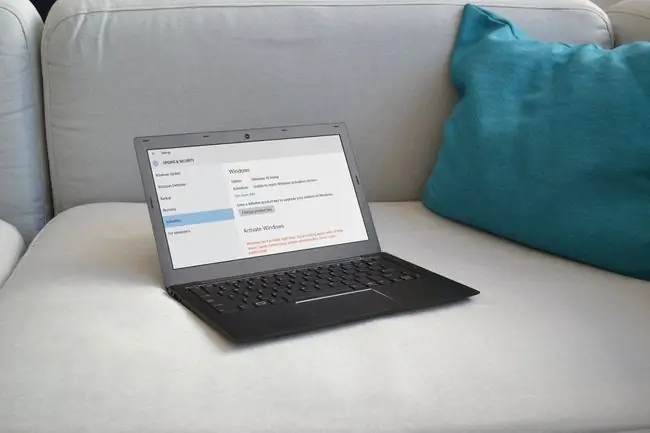
Dab tsi yog yuam kev Code 0x803f7001?
Yog tias koj pom qhov yuam kev 0x803f7001, nws txhais tau tias koj daim ntawv theej Windows 10 tsis sau npe hauv Microsoft lub database. Qhov yuam kev tshwm sim thaum Windows tsis muaj tus yuam sij sau npe siv tau ntawm cov ntaub ntawv rau lub cuab yeej. Muaj ntau ntau qhov laj thawj no Windows 10 yuam kev cai tuaj yeem tshwm sim:
- Lub kaw lus tsis muaj sijhawm txaus los sib txuas lus nrog Microsoft database.
- Koj tsis tau sau npe Windows 10 daim ntawv tso cai yuam sij txhua.
- Koj tab tom ua haujlwm cuav ntawm Windows 10.
- SLUI tau khiav mus rau qhov yuam kev thaum ua kom ua haujlwm (yog tias Windows 10 daim ntawv tso cai yuam sij tau qhib los ntawm SLUI).
- Koj tau hloov kho lub kaw lus kho vajtse loj txaus los ua rau lub Windows tsis meej pem hauv kev ntseeg tias koj nyob ntawm lub tshuab tshiab, tsis tau sau npe.
- Koj tau sim nruab Windows 10 ntawm lub tshuab thib ob, thiab tam sim no lub tshuab no tsis raug lees paub tias ua haujlwm hauv Microsoft database lawm.
- Tus kab mob lossis lwm yam malware tawm tsam Windows Registry.
- Muaj qhov yuam kev hauv Windows Registry.
- Lub operating system version yog dhau los lawm.
- Cov tsav tsheb tsis tu ncua lossis tsis raug teeb tsa zoo.
Yog tias koj muaj ib daim ntawv theej ntawm Windows 10, qhov yuam kev no tseem tshwm sim mus txog thaum koj yuav thiab qhib ib daim ntawv luam ntawm Windows 10.
Yuav ua li cas kho Windows 10 Tus yuam sij qhib yuav tsis ua haujlwm yuam kev
Sim cov kev txhim kho no kom txog thaum koj tuaj yeem siv Windows 10 tiav:
- Xaiv internet txuas. Koj xav tau ib lub teeb liab hauv internet kom sau npe rau lub operating system. Nco ntsoov tias koj muab sijhawm rau lub tshuab txaus los sib txuas lus nrog Microsoft database.
-
Re-register koj Windows 10 daim ntawv tso cai yuam sij. Yog tias koj yuav lub khoos phis tawj tshiab nrog Windows 10 ntsia, tus yuam sij yuav yog nyob rau hauv cov ntaub ntawv cov ntaub ntawv lossis lub cev nyob ntawm qhov chaw ntawm lub khoos phis tawj. Ntawm lub khoos phis tawj, nws yuav nyob ntawm qhov chaw ntawm lub cuab yeej hauv qab.
Yog tias koj yuav ib daim ntawv theej ntawm Windows 10, daim ntawv tso cai code yuav nyob rau sab nraum qab ntawm lub cev ntim khoom lossis hauv email yog tias koj yuav Windows 10 digitally.
Yog tias koj hloov kho los ntawm Windows 8 lossis Windows 7, Windows 10 tus yuam sij rau npe yog tib yam uas koj siv rau ob qho ntawm cov kev khiav haujlwm. Yog hais tias tsis ua hauj lwm, downgrade rov qab mus rau yav dhau los version ntawm Windows, qhib koj tus yuam sij dua los ntawm qhov ntawd, thiab sim hloov mus rau Windows 10 dua tom qab.
Koj tsuas tuaj yeem muaj ib lub cuab yeej sau npe rau ib qho khoom lag luam Windows 10 ntawm lub sijhawm.
- Tshawb xyuas lub PC rau malware. Siv Windows Defender lossis lwm qhov kev pab cuam dawb antivirus los khiav kev ruaj ntseg scan tiav.
- Run Windows Update. Yog tias ua tau, tshawb xyuas Windows hloov tshiab txhawm rau rub tawm cov thaj ua rau thaj tsis ntev los no los ntawm Microsoft uas tuaj yeem kho qhov teeb meem.
- Hloov cov tsav tsheb. Cov neeg tsav tsheb tsis tu ncua tuaj yeem ua rau txhua yam yuam kev, suav nrog tus lej yuam kev 0x803f7001.
- Tshaj qhov Windows Registry. Siv lub tshuab sau npe dawb kom tshem tawm cov khoom qub thiab tsis zoo los ntawm kev sau npe uas tuaj yeem ua rau yuam kev.






